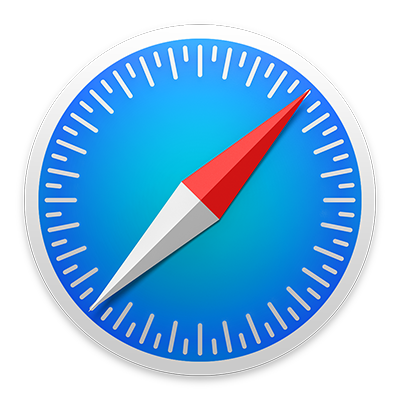
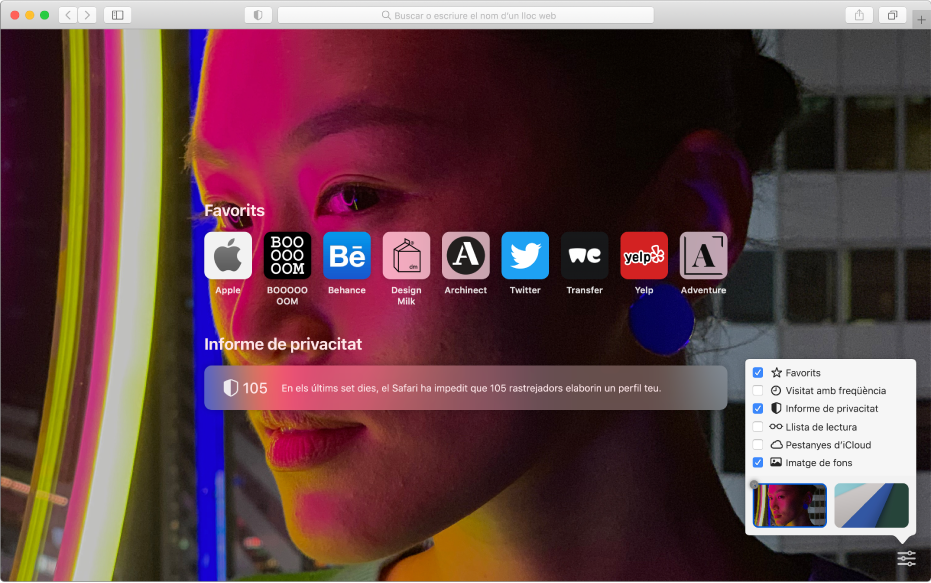
Personalitzar la pàgina principal
Tria la imatge de fons i els enllaços que vols veure quan obris finestres i pestanyes noves.
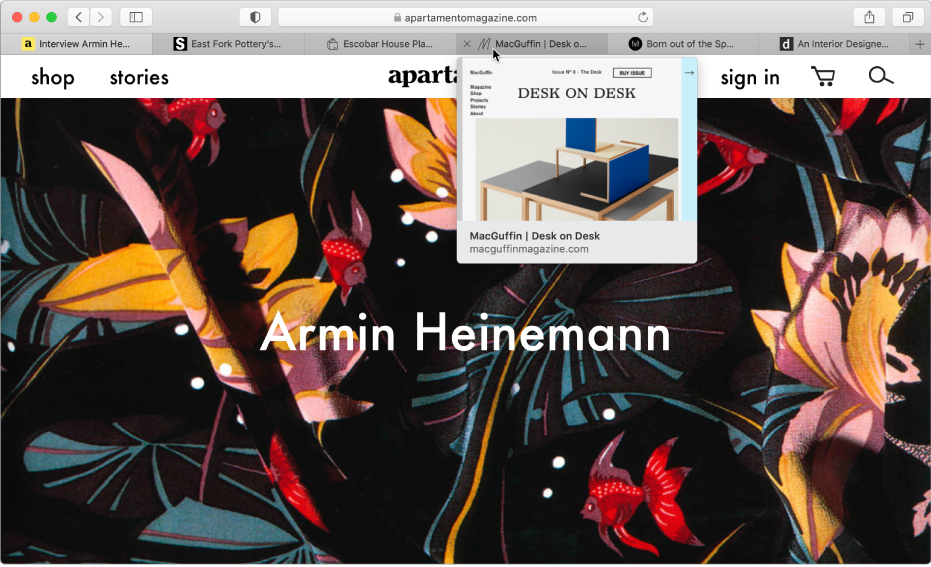
Previsualitzar el contingut de les pestanyes
Mantén el cursor a sobre d’una pestanya per obtenir una previsualització instantània del contingut de la pestanya.
Com utilitzar les pestanyes per visualitzar pàgines web del Safari
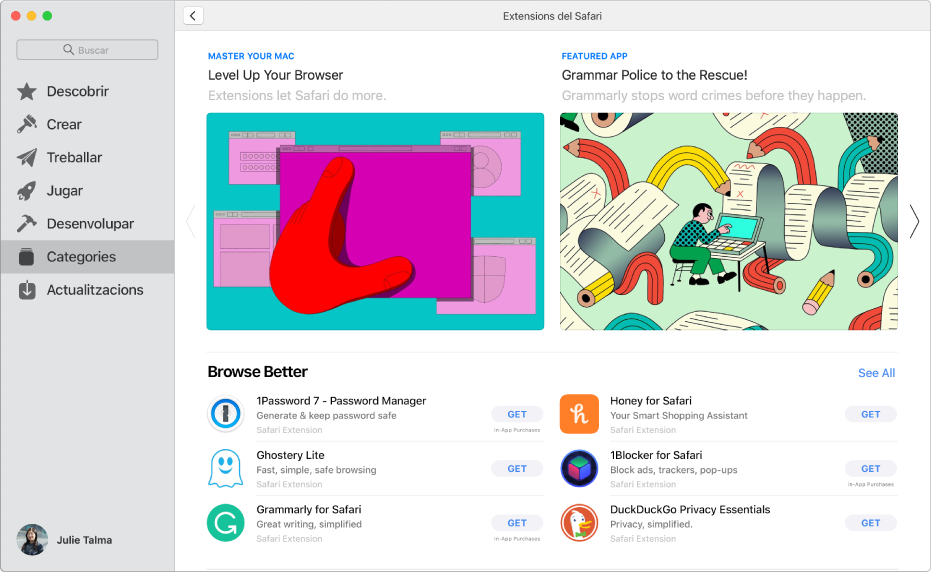
Ampliar el Safari amb extensions
Personalitza la teva experiència de navegació obtenint extensions del Safari a través de la Mac App Store.
Per explorar el manual de l’app Safari, fes clic a “Taula de contingut” a la part superior de la pàgina o escriu una paraula o una frase al camp de cerca.
Si necessites més ajuda, visita el lloc web de suport del Safari.